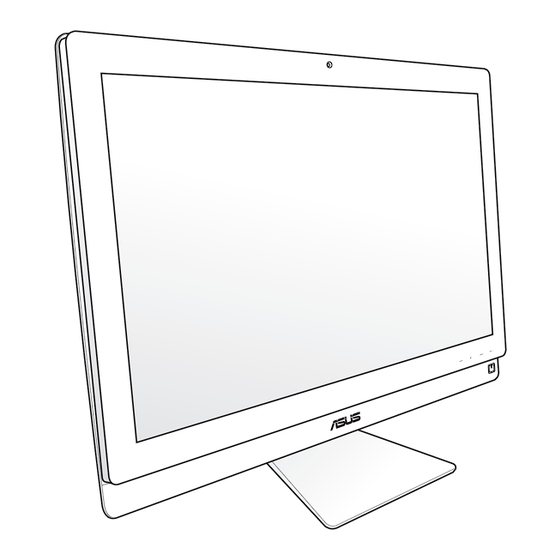
Table des Matières
Publicité
Liens rapides
Publicité
Table des Matières

Sommaire des Matières pour Asus ET2700 Série
- Page 1 Manuel Séries ET2700...
- Page 2 à l’exception de la documentation conservée par l’acheteur dans un but de sauvegarde, sans la permission écrite expresse de ASUSTeK COMPUTER, INC. (“ASUS”). Les produits et noms de sociétés qui apparaissent dans ce manuel ne sont utilisés que dans un but d’identification ou d’explication dans l’intérêt du propriétaire, sans intention de contrefaçon.
-
Page 3: Table Des Matières
Table des matières Table des matières ..................3 Notes ................................ 5 Rapport de la Commission Fédérale des Communications ........5 Rapport du Département Canadien des Communications ......... 6 Rapport d’Industrie Canada relatif à l’exposition aux radiations ......6 Déclaration de conformité (directive R&TTE 1999/5/EC) ..........6 Avertissement marque CE ....................... - Page 4 Utiliser l’interface OSD ........................24 Description des fonctions de l’interface OSD ..............24 Sélection du signal d’entrée ....................25 Positionner votre All-in-one PC ............26 Placement sur bureau ........................26 Fixation murale ...........................27 Configurer votre All-in-one PC .............. 30 Connecter un clavier ou une souris filaire ................30 Connecter un clavier ou une souris sans fil ................30 Allumer le système ..........................31 Extinction .............................31...
-
Page 5: Notes
Notes Rapport de la Commission Fédérale des Communications Ce dispositif est conforme à l’alinéa 15 des règles établies par la FCC. L'opération est sujette aux 2 conditions suivantes: • Ce dispositif ne peut causer d'interférence nuisible, et • Ce dispositif se doit d'accepter toute interférence reçue, incluant toute interférence pouvant causer des résultats indésirables. -
Page 6: Rapport Du Département Canadien Des Communications
Rapport du Département Canadien des Communications Cet appareil numérique ne dépasse pas les limites de classe B en terme d'émissions de nuisances sonore, par radio, par des appareils numériques, et ce conformément aux régulations d’interférence par radio établies par le département canadien des communications. (Cet appareil numérique de classe B est conforme à... -
Page 7: Avertissement Marque Ce
Avertissement marque CE Ceci est un produit de classe B; dans un environnement domestique, ce produit peut causer des interférences radio, auquel cas l’utilisateur pourra être amené à prendre les mesure adéquates. Marque CE pour les appareils sans module sans fil/Bluetooth La version commerciale de cet appareil est conforme aux directives EEC 2004/108/CE “Compatibilité... -
Page 8: Plages De Fréquences Sans Fil Restreintes En France
Plages de fréquences sans fil restreintes en France Certaines zones en France ont une plage de fréquences restreinte. La puissance maximale autorisée, dans le pire des cas, en intérieur est : • 10mW pour la plage de 2.4 GHz entière (2400 MHz–2483.5 MHz) •... -
Page 9: Reach
être mise au rebut avec les déchets municipaux. REACH En accord avec le cadre réglementaire REACH (Enregistrement, Evaluation, Autorisation, et Restriction des produits chimiques), nous publions la liste des substances chimiques contenues dans nos produits sur le site ASUS REACH : http://green.asus.com/english/REACH.htm. All-in-one PC Séries ET2700... -
Page 10: Déclaration De Conformité Aux Réglementations Environnementales Globales
ASUS est fidèle au concept de design écologique pour la conception et la fabrication de ses produits, et garantit que chaque étape du cycle de vie des produits ASUS est en accord avec les réglementations environnementales internationales. Par ailleurs, ASUS met à... -
Page 11: Produit Conforme À La Norme Energy Star
Toutes les illustrations et captures d’écran de ce manuel sont données à titre indicatif uniquement. Les spécifications du produit et les images des logiciels peuvent varier selon les pays. Visitez le site Web d’ASUS website www.asus.com pour plus d’informations. All-in-one PC Séries ET2700... -
Page 12: Consignes De Sécurité
Consignes de sécurité Votre All-in-one PC Séries ET2700 a été conçu et testé pour satisfaire aux standards de sécurité les plus récents en matière d’équipements informatiques. Toutefois, afin de garantir une utilisation sans risque de ce produit, il est important que vous respectiez les consignes de sécurité... -
Page 13: Pression Acoustique
• Le système est tombé ou le boîtier est endommagé. • Les performances système s’altèrent. . Ne touchez pas l’écran avec un objet pointu. Pression acoustique Avertissement : Une pression acoustique excessive provenant d’écouteurs ou d’un casque d’écoute peut entraîner la perte de l’audition. Veuillez noter que l’ajustement du volume et l’égaliseur au dessus de leur position centrale peut accroître le voltage de sortie des écouteurs ou du casque d’écoute et par conséquent le niveau de pression acoustique. -
Page 14: Bienvenue
Bienvenue Félicitations pour l’achat du All-in-one PC Séries ET2700. Les illustrations suivantes font état du contenu de la boîte de votre produit. Si l’un des éléments ci-dessous était manquant ou end- ommagé, contactez votre revendeur. Contenu de la boîte All-in-one PC Séries ET2700 Clavier (avec ou sans fil) - (optionnel) Souris (avec ou sans fil) - (optionnelle) Adaptateur secteur... -
Page 15: Faire Connaissance Avec Votre All-In-One Pc
Faire connaissance avec votre All-in-one PC Vue avant Le diagramme ci-dessous identifie les composants localisés en façade de l'appareil. All-in-one PC Séries ET2700... - Page 16 Webcam Cette webcam avec son micro intégré vous permet de discuter en ligne. LED de la webcam Indique l’état de fonctionnement de la webcam. Microphone numérique (intégré) Le microphone intégré est destiné aux visioconférences, narrations vocales, enregistrements audio et applications multimédia. Récepteur infrarouge Ce récepteur permet de recevoir le signal infrarouge émit par la télécommande.
-
Page 17: Vue Arrière
Vue arrière Référez-vous au diagramme ci-dessous pour identifier les composants localisés à l'arrière de l'appareil. Port de verrouillage Kensington�� Port de verrouillage Kensington�� Sécurise le PC à un objet fixe à l’aide de produits de sécurité compatibles Kensington®. Ces produits incluent généralement un câble métallique ainsi qu’un verrou pour éviter que l’ordinateur puisse être détaché... - Page 18 Support de gestion des câbles Placez vos câbles dans ce support. Port d’alimentation Port d’alimentation L’adaptateur d’alimentation inclus convertit le courant alternatif en courant continu L’adaptateur d’alimentation inclus convertit le courant alternatif en courant continu pour alimenter le système. Pour éviter d’endommager le PC, utilisez toujours l’adaptateur d’alimentation fourni.
-
Page 19: Vue Latérale
Prise pour caisson de basses (sur une sélection de modèles) Cette prise propriétaire est utilisée pour connecter le caisson de basse du ASUS All-in-one PC. Le caisson de basses vous permet de profiter de sons de basse vibrants (faible fréquence) dans vos applications multimédia. -
Page 20: Lecteur Optique
Lecteur optique Le lecteur optique peut lire les disques au format CD, DVD, et/ou Blu-ray et peut offrir une fonction d’inscription (R) ou de réinscription (RW). Voir les spécifications marketing pour plus de détails sur chaque modèle. Éjection électronique du lecteur optique L’éjection d’un média optique se fait via un bouton d’éjection électronique ouvrant le plateau. -
Page 21: Utiliser L'écran Tactile
Utiliser l’écran tactile Avec le All-in-one PC, le monde numérique est à portée de vos doigts. À l’aide de simples touchers ou du stylet, vous pouvez opérer le All-in-one PC en toute simplicité. Vos doigts font office de souris : •... -
Page 22: Entretien De L'écran Tactile
Cliquez sur Modifier les paramètres d’entrée tactile. Cliquez sur l’onglet Toucher et cochez Vous verrez une souris virtuelle apparaître la case Afficher le pointeur tactile lorsque vous touchez l’écran. lorsque j’interagis avec des éléments à l’écran. Cliquez sur OK pour terminer la configuration. -
Page 23: Utiliser Le Clavier
Utiliser le clavier Votre All-in-one PC est accompagné d’un clavier avec ou sans fil facilitant le contrôle du All-in-one PC est accompagné d’un clavier avec ou sans fil facilitant le contrôle du est accompagné d’un clavier avec ou sans fil facilitant le contrôle du système. -
Page 24: Utiliser L'interface Osd
Utiliser l’interface OSD L’interface OSD (On Screen Display) apparaît si vous : • appuyez sur le bouton MENU situé en façade ; ou • connectez un câble HDMI / VGA au port HDMI / VGA situé à l’arrière du All-in-One PC. Description des fonctions de l’interface OSD Pour naviguer ou modifier les fonctions du menu OSD, appuyez sur le bouton Volume + ( ). -
Page 25: Sélection Du Signal D'entrée
System Setup (Réglages) • OSD Setup (Réglages OSD) : • Permet d’ajuster la position horizontale (H-Position) / verticale (V-Position) de l’interface OSD. • Détermine le délai d’inactivité, compris entre 10 et 120 secondes, de l’interface OSD. • Active ou désactive la fonction DDC/CI (Display Data Channel/Command Interface). •... -
Page 26: Positionner Votre All-In-One Pc
Positionner votre All-in-one PC Placement sur bureau Placez votre All-in-one PC sur une surface plate comme un table ou un bureau. Inclinez l’écran Inclinez l’écran nclinez l’écran dans un angle compris entre 5�� et 20�� pour garantir un confort visuel optimal. 5��... -
Page 27: Fixation Murale
Fixation murale Pour fixer votre All-in-one PC sur un mur, l’achat d’un adaptateur mural et d’un kit de montage (socle et rack ; VESA100) est nécessaire. Installez le kit de fixation murale en accord avec les instructions suivantes. Pour désengager le socle, placez le All- in-one PC face contre terre, avec l’écran reposant sur une surface plate et stable. - Page 28 Alignez les pas de vis du support de fixation avec ceux situés à l’arrière du All- in-one PC et sécurisez l’ensemble à l’aide des vis précédemment mises de coté à l’étape 3. Sécurisez la plaquette au support de fixation avec les huit vis (M3 x 8L) accompagnant votre kit de fixation murale et en respectant l’orientation de montage.
- Page 29 En suivant les instructions d’installation de votre kit de fixation murale (VESA200), sécurisez la plaquette de fixation métallique au mur à l’aide des quatre vis (M4 x 10L) fournies avec le kit. Prenez votre All-in-one PC en main et fixez-le au mur en faisant coulisser le support de fixation sur les rainures de la plaque métallique fixée au mur.
-
Page 30: Configurer Votre All-In-One Pc
Configurer votre All-in-one PC Connecter un clavier ou une souris filaire Connectez le clavier et la souris à l’un des ports à l’un des ports USB situés à l’arrière.Vous pouvez aussi . Vous pouvez aussi Vous pouvez aussi connecter le clavier et la souris au port USB situé sur le côté gauche si le câble est trop de court. -
Page 31: Allumer Le Système
Allumer le système Connectez l’adaptateur d’alimentation sur le port DC IN situé sur le panneau arrière ( ) (la prise électrique doit fournir une tension comprisen entre 100Vca et 240Vca), puis appuyez sur l’Interrupteur d’alimentation situé sur la droite ( ) pour démarrer le système. -
Page 32: Utiliser La Fonction Device Share
Utiliser la fonction Device Share Votre All-in-one PC peut non seulement être utilisé comme moniteur LCD autonome mais aussi partager de nombreuses fonctionnalités. Grâce à Device Share, vous pouvez partager l’écran, les ports USB arrières, la fonction tactile et la webcam du All-in-one PC avec un ordinateur de bureau ou portable fonctionnant sous le système d’exploitation Microsoft Windows®... - Page 33 Si votre ordinateur n’intègre pas de prise HDMI, préparez un câble VGA (Mâle/ Mâle) ainsi qu’un câble audio stéréo (Mâle/ Mâle). Connectez une extrémité du câble VGA et du câble audio à votre ordinateur, et l’autre extrémité du câble VGA au port VGA situé à l’arrière du All-in-one PC, et l’autre extrémité...
-
Page 34: Configurer Une Connexion Sans Fil
Configurer une connexion sans fil Faites un clic droit sur l’icône réseau avec une étoile orange de la zone de notification de Windows® Sélectionnez le réseau sans fil auquel vous souhaitez vous connecter depuis la liste des réseaux sans fil disponibles, puis cliquez sur Connecter. -
Page 35: Configurer Une Connexion Filaire
Configurer une connexion filaire Utiliser une adresse IP statique Cliquez sur l’icône réseau avec un triangle d’avertissement jaune de la zone de notification de Windows® et sélectionnez Ouvrir le Centre Réseau et partage. Assurez-vous d’avoir connecté un câble réseau au All-in-one PC Séries ET2700. Cliquez sur l’option Modifier les paramètres de la carte située sur la gauche. - Page 36 Cliquez sur Protocole Internet Version 4 (TCP/IPv4), puis cliquez sur Propriétés. Cliquez sur Utiliser l’adresse IP suivante. Cliquez sur Remplissez les champs Remplissez les champs Adresse IP, Masque de sous-réseau et Passerelle par défaut. Si nécessaire, entrez l’adresse de votre Si nécessaire, entrez l’adresse de votre serveur DNS favori.
-
Page 37: Utiliser Une Connexion À Ip Dynamique (Pppoe)
Utiliser une connexion à IP dynamique (PPPoE) : Répétez les étapes 1 à 4 de la section Répétez les étapes 1 à 4 de la section précédente. . Cliquez sur Cliquez sur Obtenir une adresse IP automatiquement, puis cliquez sur OK. (Suivez les étapes suivantes si vous utilisez une connexion PPoE) Retournez à... - Page 38 Sélectionnez Haut débit (PPPoE) et Sélectionnez cliquez sur Suivant. Remplissez les champs Nom d’utilisateur, Remplissez les champs Nom d’utilisateur, Mot de passe et Nom de la connexion. Cliquez sur Connecter. Cliquez sur Fermer pour terminer la Cliquez sur configuration. All-in-one PC Séries ET2700...
- Page 39 Cliquez sur l’icône réseau de la zone de Cliquez sur l’icône réseau de la zone de notification, puis sur la connexion que vous venez juste de créer. Entrez votre nom d’utilisateur et mot de Entrez votre nom d’utilisateur et mot de passe.
-
Page 40: Configurations Audio
Connexion au caisson de basses du ASUS All-in-one PC (optionnel) Cette prise ne peut être utilisée qu’avec les caissons de basses du All-in-one PC ou d’autres dispositifs audio ASUS. Ne connectez pas d’autres périphériques sur cette prise. Le faire peut endommager l’appareil. - Page 41 Dans l’onglet Dans l’onglet Lecture, sélectionnez Définissez les options avancées, comme Définissez les options avancées, comme un périphérique de lecture et le niveau du volume ou les effets cliquez sur Propriétés pour en sonores. Cliquez sur OK pour terminer les configurer les paramètres.
-
Page 42: Restaurer Le Système
Restaurer le système Utiliser la partition cachée La partition de restauration contient une image du système d'exploitation, des pilotes et des utilitaires installés sur votre système en usine. La partition de restauration offre une solution de restauration complète pour restaurer rapidement la partie logicielle de votre système dans son état de fonctionnement d'origine, à... -
Page 43: Utiliser Le Périphérique De Stockage Usb (Restauration Usb)
En fonction des situations, les données du périphérique de stockage USB ou de la partition sélectionnée seront effacées. Cliquez sur Backup pour lancer le processus de sauvegarde. Toutes les données de la partition sélectionnée ou du périphérique de stockage seront supprimées . Veillez donc à... - Page 44 Fabricant ASUSTek COMPUTER INC. Adresse No. 150, LI-TE RD., PEITOU, TAIPEI 112, TAIWAN R.O.C Représentant légal en Europe ASUS COMPUTER GmbH Adresse HARKORT STR. 21-23, 40880 RATINGEN, ALLEMAGNE All-in-one PC Séries ET2700...





